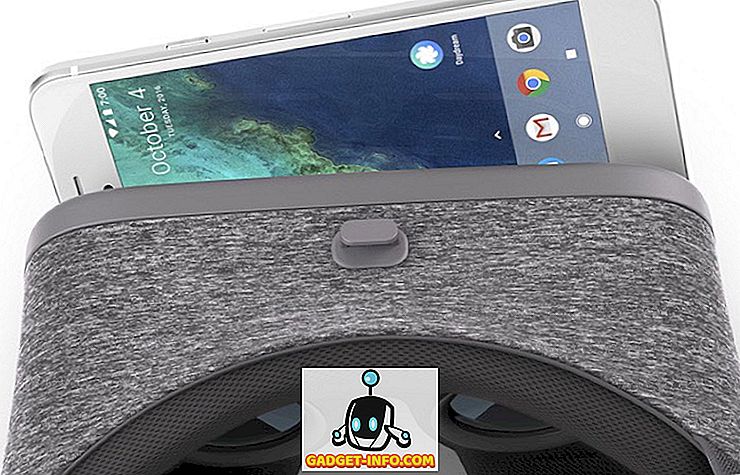Jeśli masz urządzenie z systemem iOS, najprawdopodobniej korzystasz z iTunes, aby uzyskać dostęp do niektórych zakupionych treści, takich jak muzyka, filmy i programy telewizyjne. To oprogramowanie, które jest dostępne dla komputerów Mac i Windows, używa systemu autoryzacji, aby upewnić się, że tylko ograniczona liczba komputerów ma dostęp do produktów zakupionych w sklepie. Proces jest bardzo podobny do działania DRM, a firma Apple pozwala obecnie na autoryzację tylko 5 komputerów w danym momencie. Tak więc, jeśli próbowałeś uzyskać dostęp do biblioteki iTunes z wielu komputerów w przeszłości, możliwe, że osiągnąłeś limit. W związku z tym będziesz musiał cofnąć autoryzację jednego z komputerów, który nie jest aktualnie używany, zanim będziesz mógł autoryzować i uzyskać dostęp do zakupionej zawartości na nowym komputerze. Cóż, jeśli chcesz to zrobić, zobaczmy, jak cofnąć autoryzację komputera w iTunes:
Wycofaj autoryzację jednego komputera w iTunes
Poniższa procedura służy tylko do cofnięcia autoryzacji jednego komputera, i aby to zrobić, musisz zalogować się do tego konkretnego komputera. Gdy to zrobisz, po prostu wykonaj poniższe kroki, aby zrobić to za jednym zamachem:
- Otwórz iTunes na komputerze i kliknij opcję ustawień " Konto" znajdującą się tuż pod suwakiem głośności. Teraz przejdź do "Autoryzacji" .

- Teraz kliknij "Wycofaj autoryzację tego komputera" i poczekaj na wyskakujące okienko.

- Zostaniesz poproszony o wpisanie swojego identyfikatora Apple ID i hasła. Po zakończeniu kliknij "Wycofaj autoryzację", aby potwierdzić i usunąć komputer z listy Autoryzowane.

Wycofaj autoryzację wszystkich komputerów w iTunes
Jeśli masz obecnie dostęp do tylko jednego komputera, skorzystaj z poniższej procedury, aby usunąć wszystkie niedostępne autoryzowane komputery bez konieczności logowania się do każdego z nich osobno:
- Otwórz iTunes na swoim komputerze i kliknij " Ustawienia konta" znajdujące się pod przyciskami sterowania multimediami. Teraz kliknij "Wyświetl moje konto" . Zaloguj się przy użyciu swojego identyfikatora Apple ID i hasła, gdy pojawi się odpowiedni monit.

- Przejdziesz na stronę Informacje o koncie. Tutaj kliknij opcję "Deauthorise All" znajdującą się w dolnej części sekcji podsumowania Apple ID.

- Gdy zostaniesz poproszony o potwierdzenie procesu, kliknij "Wycofaj autoryzację wszystkich", aby usunąć wszystkie komputery z listy Autoryzowane.

ZOBACZ RÓWNIEŻ: Jak skonfigurować i używać programu iTunes Home Sharing
Gotowy do wycofania autoryzacji komputera w iTunes?
Dzięki cofnięciu autoryzacji komputera dostęp do niektórych zakupionych treści ze sklepu iTunes, takich jak muzyka, filmy i programy telewizyjne, jest zablokowany. Po cofnięciu autoryzacji komputera żadna z zawartości, którą masz na swoim komputerze, nie zostanie usunięta. Zamiast tego urządzenie będzie zablokowane tylko przed dostępem do chronionych treści. Aby uzyskać dostęp do wszystkich treści, będziesz musiał autoryzować komputer w podobny sposób. Zaleca się wycofanie autoryzacji komputera przed sprzedażą urządzenia z systemem iOS lub wysłanie go do serwisu. Czy jesteście gotowi wycofać autoryzację nieużywanych komputerów, aby upewnić się, że nie przekroczycie limitu? Daj nam znać, jak przebiegał proces, po prostu upuszczając kilka słów w sekcji komentarzy poniżej.